Zpracování digitálního videa v praxi
|
|
|
- Michaela Pokorná
- před 9 lety
- Počet zobrazení:
Transkript
1 Mezi nejznámější zástupce externě připojovaných zařízení patří vysoce kvalitní střihová studia PINNACLE SYSTEMS. Ve většině případů je k tomuto zařízení přibalen i střihový program Pinnacle Studio. Externí střihové studio Pinnacle PCTV DELUXE s dálkovým ovladačem Poznámka: Každá střihová karta obsahuje konektory, pomocí kterých je možné připojit zdroj signálu. Seznam těchto konektorů se liší v závislosti na tom, zda se jedná o kartu pro připojení analogového, či digitálního zdroje. U analogové karty se setkáte s následujícími konektory: 3xCINCH slouží k připojení analogového zdroje obrazu a stereofonního analogového zdroje zvuku. S -Video slouží k připojení zdroje signálu ve formátu S-VHS. Digitální karta většinou není tak vybavená. Pro připojení digitální kamery je plně postačující jeden jediný konektor: IEEE-1394 FireWire konektor sloužící k připojení digitální kamery. Pomocí něj dojde k přenosu obrazové i zvukové informace. Z předchozí poznámky vyplývá, že u analogových kamer je přenos zvuku a obrazu oddělen. U digitálních kamer jsou obě složky přenášeny společně. Pokud u digitální kamery nechcete zaznamenávat s obrazem i zvuk, máte možnost vypnout nahrávání zvuku v softwaru pro stahování videa do počítače. U analogové karty stačí, když nezapojíte zvukové konektory. Je ale samozřejmě také možné vypnout nahrávání zvuku později, a to softwarově. Zapisovací mechanika DVD V dnešní době jsou velmi populární přehrávače DVD. DVD poskytují značně vyšší kvalitu než klasické VHS kazety, jsou také trvanlivější a spolehlivější. Vzhledem k tomu, že záznam je na nich uložen digitálně, a nikoliv analogově, a navíc neobsahují mechanické prvky či pásku, nehrozí jevy známé z používání VHS kazet značné snižování kvality po vícenásobném přehrání záznamu, šum atd. Proto je vhodné uvažovat o tom, že své výtvory uložíte na disk DVD. K tomu budete potřebovat zapisovací mechaniku DVD, lidově zvanou DVD vypalovačka. Toto zařízení koupíte za několik tisíc korun. Kromě vypalování DVD umožňuje také bezproblémové vypalování CD a čtení DVD a CD. Získáte tak univerzální zařízení, které může nahradit všechny vaše dosavadní mechaniky. S-Video In konektor IEEE-1394 FireWire konektor DVDLiteOn SOHW-1673S 4 DVD±R/RW Poznámka: Uvedl jsem, že DVD vypalovačka může nahradit všechny vaše dosavadní mechaniky. To je pravda, nicméně pro pohodlnější práci zejména při kopírování jednoho média na druhé není k zahození mít jednu mechaniku pro čtení a druhou pro zápis. Proč? Důvodem je vyšší komfort při vypalování se dvěma mechanikami. Do čtecí mechaniky vložíte zdrojové CD či DVD, do vypalovačky pak prázdné médium a poté můžete vypalovat stiskem jediného tlačítka. Při použití jedné mechaniky byste museli nejprve načíst zdrojové médium do počítače, vyměnit média a až poté vypalovat. Časová úspora je tedy znatelná. 12
2 Požadavky na systém Parametry a vlastnosti kamer Digitální kamera Panasonic NV-DS60 MiniDV Digitální kamera SONY DCR-DVD201 DVD Handycam HDV kamera SONY HDR-FX1 Optický zoom LCD displej Hledáček Automatické ostření Stabilizátor Minimální osvětlení Motivové programy Určuje, zda a kolikrát si budete moci snímaný objekt přiblížit. Dnešní rozumné hodnoty jsou mezi 10x 22x, přičemž zoom je plynule nastavitelný. Vždy si všímejte jen hodnoty zoomu optického, nikoliv digitálního. Digitální zoom totiž není nic jiného než zvětšení části obrazu tzv. interpolací. Tato metoda však nezvýší počet detailů a s přibývající hodnotou zoomu prudce klesá kvalita. Již čtyřnásobný digitální zoom většinou není použitelný. LCD displej usnadňuje výběr objektu, který chcete zaznamenat. I bez něj lze pracovat, nicméně dnes je již nepsaným standardem a osobně bych kameru bez něj nekoupil. Kamera s displejem má možnost jej vypnout a snímat pouze za použití hledáčku. I přes nesporné výhody, které poskytuje LCD displej, má hledáček své nezastupitelné místo. Například v případě, kdy je silné osvětlení (např. slunečný den), je velmi obtížné pracovat s displejem. V tomto případě použijete hledáček. Aby se s ním dobře pracovalo, měl by mít dioptrickou korekci, která umožní přizpůsobit obraz i lidem s brýlemi. Rovněž není na škodu hledáček výklopný. Při natáčení budete zcela jistě chtít, aby vámi pořízené záznamy byly ostré. Aby bylo ostrosti dosaženo, disponuje každá kamera systémem automatického ostření (tzv. autofokus AF). Tento systém automaticky detekuje objekty a nastavuje správné zaostření. Jako každý automat i automatické ostření občas selže. V této situaci je jedinou možností aktivovat manuální ostření, pokud jím kamera disponuje. Při natáčení se nikdo z nás nevyvaruje pohybu rukou. Zejména při použití maximálního zoomu je každý, byť sebemenší pohyb rukou výrazně poznat na obraze. Stabilizátor je zařízení, které se snaží roztřesení obrazu zabránit tím, že pokud je pohyb jen malý, vyrovná odchylku pohybem obrazu. Existují dva typy stabilizátoru optický a elektronický, přičemž optický má lepší výsledky. Kameru bez jakéhokoliv stabilizátoru rozhodně nekupujte. Každá kamera má svou hranici osvětlení (udává se v luxech), které je nutné k tomu, aby senzor kamery byl schopen zaznamenat obraz. Čím je tato hranice nižší, tím je kamera lepší, neboť můžete snímat ve větší tmě. Některé kamery mají režimy snímání v absolutní tmě kamera je vybavena infrazářičem a snímá podobně jako typické infrakamery. Obraz je v tomto případě černobílý a méně kvalitní. Rozhodně si nemyslete, že za úplné tmy natočíte kvalitní videozáznam, který bude srovnatelný se záznamem pořízeným za vynikajících podmínek. Jedná se spíše o marketingovou propagaci, která má zvýšit prodejnost výrobku, než o funkci, kterou by bylo možné masově využívat. Jedná se o sadu nastavení, která jsou přizpůsobena určité situaci sport, portrét, krajina, nízké osvětlení atd. Tato nastavení použijte, pokud chcete snímat daný typ scény. Obraz je většinou kvalitnější, protože kamera je nastavena tak, aby nejlépe odpovídala svému určení. Výše uvedené vlastnosti a parametry jsou základní naleznete je u každé kamery. Některé kamery mají však i další vlastnosti a funkce, které vám usnadní natáčení nebo zkvalitní obraz. Tyto pokročilé vlastnosti přibližuje následující přehled. Požadavky na systém Videozáznam a jeho počítačová reprezentace Zvukový záznam a jeho počítačová reprezentace Digitalizace a úprava zvuku Zpracování videa 15
3 Pokročilé vlastnosti a funkce videokamery Manuální nastavení clony Clona je mechanický prvek, který omezuje průchod světla do objektivu. Čím více je clona uzavřena, tím méně světla proudí do objektivu. Stupeň uzavření clony je udáván jako tzv. clonové číslo. Udává poměr mezi množstvím světla, které na objektiv dopadne, a množstvím světla, které do objektivu projde. Při automatickém nastavení clony kamera sama určí optimální zaclonění. Slovo optimální je v uvozovkách proto, že automatika není všemocná a zejména v horších podmínkách často nastaví zcela špatnou hodnotu zaclonění. Pokud kamera nemá možnost manuálního nastavení, nezbývá vám nic jiného než se s tím smířit. Jestliže vaše kamera manuálním nastavením disponuje, je řešením ručně nastavit správnou clonu. Clonu je možné nastavit (pokud má kamera manuální nastavení) v rozsahu, který je určen světelností jako dolní mezí a přibližně hodnotou F16 jako horní mezí. Světelnost i horní mez se u jednotlivých typů kamer liší. Poznámka: Každý objektiv má vlastnost, která se nazývá světelnost. Ta určuje minimální nastavitelnou clonu. V této poloze je clona zcela otevřená a světlo proudí plně do objektivu. Čím vyšší je světelnost, tím lepší je objektiv. Pokud je totiž méně světla, pak světelnější objektiv dokáže vytvořit lepší obraz. Běžná světelnost objektivu se pohybuje mezi F3 a F1,5 (F je symbol, který se používá pro clonu). Manuální nastavení času Druhým parametrem (kromě clony) je čas. Přesněji se jedná o dobu, po kterou je otevřena závěrka. Normálně je totiž závěrka uzavřena a světlo neprochází přes objektiv. Dojde k tomu, že se na určenou dobu závěrka otevře a dovolí světlu projít až ke snímači CCD, který je zaznamená. Tyto časy se pohybují od 1/30 s do přibližně 1/2000 s. Stejně jako u clony je i u času rozsah individuální. Poznámka: Expozici je nutno přizpůsobit aktuálním světelným podmínkám. Za velmi jasného dne je nutné zvolit kombinaci velkého zaclonění a krátkého expozičního času. Naopak v případě, že je světla velmi málo, je nutné odclonit a využít nejdelší čas. Mezistupně ve světelných podmínkách vyžadují také mezistupně v nastavení expozice. V amatérských podmínkách se většinou využívá automat, ale naučíte-li se využívat také manuální nastavení, výrazně si obohatíte možnosti práce s kamerou zejména při zhoršených světelných podmínkách. Manuální ostření Vyvážení bílé Slouží k tomu, aby bylo možné zaostřit obraz i v případě, že automatické ostření (je popsáno dříve) selhává nebo nepracuje příliš kvalitně (horší světelné podmínky). Manuální ostření umožňuje ručně nastavit vzdálenost, na kterou kamera zaostří obraz. U amatérských kamer je však velmi často problém v tom, že manuální ostření není přesné, a je proto nepoužitelné. Nejlepší umístění ostřícího kroužku je na objektivu, ale kamery jej často mají v podobě malého kroužku na těle kamery. S tímto často titěrným kroužkem se pak špatně pracuje, proto mnozí uživatelé kamer manuální ostření ani nevyužívají a spoléhají se pouze na ostření automatické. Tím se však ochuzují o možnost natáčet v horších světelných podmínkách. Při různém osvětlení se mění vzhled barev. Aby se tato změna vykompenzovala, disponují kamery funkcí, která se nazývá vyvážení bílé barvy. Jde o to, že se kameře sdělí (viz dále), jak vypadá při aktuálním osvětlení bílá barva. Kamera poté upraví vzhled ostatních barev. HDV kamera SONY HDR-FX1 16
4 Create new scene every XXX seconds zatržením této volby rozhodnete, že program vytvoří novou scénu každých XXX sekund bez ohledu na obsah klipu. No auto scene detection - press space bar to create scene scény nebudou vytvářeny automaticky, ale uživatel dostane možnost stisknutím mezerníku vytvořit scénu sám. Ideální možnost pro ty, kdo neradi spoléhají na jakékoliv automaty. Poznámka: Co dělat v případě, že zvolíte automatickou detekci scén, ale výsledek vám nevyhovuje? Máte dvě možnosti buď klipy prostě poskládáte za sebe (na časovou osu) tak, jak mají následovat, a scény budete ignorovat, nebo smažete soubor, který se nachází ve stejném adresáři jako videosoubor, má stejné jméno a příponu *.scn. Tím smažete rozdělení scén. Data Rate toto informační okno vás informuje o tom, jaký je maximální datový tok, který je váš počítač schopen zvládnout. Pokud byste chtěli opětovně měřit možnosti svého PC, využijte tlačítko Test Data Rate a chvíli počkejte. Program Pinnacle Studio provede testy vedoucí ke zjištění maximálního datového toku, kterého můžete dosáhnout. Videokamera - zařízení se zdrojem videa pro jeho převod v prostředí Pinnacle Studio Převod videa z analogového zařízení Jako první se seznámíme se způsobem, jakým je možné převést video z analogového zařízení, tedy například z analogové videokamery, VHS kazety či televizoru, do počítače. Hlavní okno v případě převodu z analogového zdroje vypadá následovně. Převedené klipy ze zdrojového zařízení Náhledové okno Ovládací panel převodu Videorekordér - zařízení se zdrojem videa pro jeho převod v prostředí Pinnacle Studio Televizor - zařízení se zdrojem videa pro jeho převod v prostředí Pinnacle Studio 56
5 Zpracování videa Okno má tři základní prvky, které budete při své práci využívat. Tyto prvky mají následující význam a funkci: Převedené klipy tento panel slouží jen a pouze k tomu, abyste měli možnost prohlédnout si rozdělení nasnímaných klipů na scény a také délku jednotlivých klipů. Žádnou další práci, dokonce ani přehrání převedených klipů tento panel neumožňuje. Náhledové okno slouží k tomu, abyste mohli sledovat klip, který je právě převáděn, nebo pro navigaci k pozici, od které chcete video převádět. Ovládací panel převodu je bezesporu nejdůležitějším prvkem, který se nachází na hlavním okně programu. Právě zde provádíte nastavení, která zcela detailně ovlivňují chování a parametry převedeného videa, a co víc, pomocí tlačítka na tomto panelu spouštíte samotný převod. Je tedy pochopitelné, že právě tomuto panelu se budeme v této kapitole detailně věnovat. Nejdůležitější je jeho centrální část. To však neznamená, že by oba postranní výsuvné panely neměly svou cenu. Rovněž ony dostanou v knize svůj prostor. Nyní se však podívejme na jednotlivé položky centrálního panelu. Zvolené snímací zařízení tato položka vám jako uživateli poskytuje informaci o tom, které vstupní zařízení bude použito pro převod videa. Je samozřejmě možné mít v počítači nainstalováno více těchto zařízení a v tomto případě je tato informace velice důležitá. Pro uživatele, kteří mají jen jedno zařízení sloužící ke zpracování videa (dle mého názoru absolutní většina), tato informace příliš důležitá a potřebná nebude. Zvolený disk tato informace bude zajímat patrně více lidí, neboť mnozí uživatelé mají několik disků. Zde jste totiž informováni o tom, který disk je aktuálně zvolen k ukládání převedeného videa. Pokud vám zvolený disk nevyhovuje, je možné snadno zvolit jiný. Slouží k tomu tlačítko popsané v následujících větách. Zvolit složku pro ukládání - pomocí tohoto tlačítka máte možnost zvolit složku, do které se bude ukládat další převedené video, a také název tohoto souboru. Stisknutí tlačítka vyvolá okno, které vidíte na obrázku vedle tohoto textu. Zde zvolíte odpovídající složku a název. Tato nastavení nejsou nikde jinde uvedena. Pokud však změníte disk, bude tato změna oznámena v podobě změněného Zvolené snímací zařízení Zvolený disk a složka pro ukládání Volné místo na disku Využité místo na disku Délka videa, kterou je možno uložit Grafická indikace volného místa Nastavení kvality videa Možnosti nastavení Spustit převod Požadavky na systém Zpracování videa Digitalizace a úprava Zvukový záznam a jeho Videozáznam a jeho zvuku počítačová reprezentace počítačová reprezentace 57
6 Zpracování videa Tato značka informuje, kam odkaz směřuje pomocí čísla můžete snadno rozpoznat, ke kterému tlačítku v menu patří. Tímto způsobem můžete vytvořit všechny odkazy, které máte v úmyslu. Poznámka: Značka znázorňující místo, na které odkaz směřuje, je aktivní. Můžete s ní manipulovat podobně jako například s indikátorem aktuální polohy. Je tedy možné například pomocí myši značku přesunout nebo ji pomocí klávesy Delete smazat. Poznámka: Je logické, že každé tlačítko může mít přiřazen jen jeden odkaz. Jinak by totiž nastala situace, kdy by se počítač musel rozhodovat, který ze dvou odkazu využije. Počítač se však rozhodovat neumí, a tak tuto situaci musíte vyřešit vy tím, že využijete více odkazů. Toto tlačítko je opakem tlačítka uvedeného výše slouží k odstranění odkazů. Protože každé tlačítko může mít definován jen jeden odkaz, je mazání jednodušší než vkládání. Pouze vyberete tlačítko menu, jehož odkaz chcete smazat, a stisknete tlačítko na dialogovém panelu. V případě, že není dostupné, je to signalizace toho, že dané tlačítko menu nemá definovaný žádný odkaz. Pomocí tohoto tlačítka vytvoříte tzv. návratovou značku. Pro objasnění představte si, že máte vytvořené menu a chcete, aby sloužilo k výběru scény, která bude přehrána. Situace bude vypadat takto: Funkce menu bude následující klepnutím na zvolenou položku dojde k přemístění na pozici, kterou označuje aktuální odkaz. Dále však bude videoklip přehrán až do konce. V případě volby prvního klipu uvidí divák všechny tři klipy, při volbě druhého uvidí tento a poslední klip. To však nebyl náš záměr tím byla situace, kdy bude přehrán zvolený klip a řízení se opět předá do menu. A právě tuto schopnost má návratová značka. Vhodným umístěním návratových značek můžete tedy docílit svého původního záměru. A jak návratovou značku umístit? Pomocí indikátoru aktuální polohy zvolte klip, ke kterému se bude návratová hodnota vztahovat. Poté stiskněte výše uvedené tlačítko. Stejný postup opakujte pro všechny klipy. Výsledek bude vypadat například takto: Nyní tedy platí, že po přehrání jednotlivých klipů se vrátí řízení zpět k menu, ve kterém budete opět rozhodovat, kam se bude klip ubírat. Poznámka: V tomto případě platí, že návratová značka je vždy umístěna na konec vybraného klipu. Chcete-li, aby k návratu došlo dříve, například v polovině klipu, je postup stejný jako při přesouvání odkazových značek pomocí myši. Požadavky na systém Zpracování videa Digitalizace a úprava Zvukový záznam a jeho Videozáznam a jeho zvuku počítačová reprezentace počítačová reprezentace 101
7 Title, Author, Copyright, Rating, Description tyto parametry neovlivňují kvalitu videa ani chování souboru, ale pouze nastavují jeho popisek, který se uživateli zobrazí při přehrávání souboru. Parametr Description je navíc zajímavý tím, že některé vyhledávače jej využívají při hledání multimediálních souborů. Markers for Media Player Windows Media Player má zajímavou funkci, která umožňuje vytvoření tzv. markers, čili značek. Tyto značky je pak možné využít ke snadným přesunům v rámci daného videosouboru. Zde máte možnost nastavit způsob tvorby těchto značek: No markers značky nebudou vytvořeny. Markers for every clip značka bude vytvořena na začátku každého klipu. Markers for named clips only značky budou vytvořeny pouze u pojmenovaných klipů. Klipy, které pojmenovány nejsou, značkou opatřeny nebudou. Playback Quality v tomto případě jediný parametr, který ovlivňuje kvalitu výsledného souboru. Volíte ze seznamu, přičemž máte následující možnosti: Low nízká kvalita, určená k přehrávání pro ty, kdo se připojují pomocí vytáčeného připojení přes klasický nebo ISDN modem. Medium střední kvalita, určeno pro středně rychlá připojení dva kanály ISDN či různá bezdrátová připojení. High vysoká kvalita, určeno pro přehrávání pomocí vysokorychlostního připojení, jakým je například připojení ADSL. Custom vlastní nastavení. Ani zde však není možné nastavit kvalitu zcela libovolně, ale opět ze seznamu přednastavených hodnot, přičemž není uváděna kvalita, ale rychlost připojení. Je to však zcela logické, neboť pro úspěch streamovaného videa je daleko nejdůležitější optimalizace kvality pro daný typ připojení. Nabízené možnosti zahrnují široký rozsah od vytáčeného připojení po širokopásmová připojení. Druhým formátem, se kterým můžete pracovat, je formát RealVideo. Jeho panel nastavení se celkem výrazně liší od popsaného panelu formátu Windows Media. Je to způsobeno odlišným přístupem těchto formátů. Přesto zde některé podobnosti naleznete. Přehrávač multimediálních souborů Real Player Title, Author, Copyright tyto údaje odpovídají údajům, které byly popsány v části o formátu Windows Media, a mají stejný smysl identifikaci názvu a autora příslušného klipu. 118
Jak správně vybrat. Digitální kameru
 Jak správně vybrat Digitální kameru V počátcích filmu byly konstruovány kamery, které zaznamenávaly pouze černobílý obraz bez zvuku. Kvalita záznamu nebyla valná výsledky můžete i dnes posoudit na němých
Jak správně vybrat Digitální kameru V počátcích filmu byly konstruovány kamery, které zaznamenávaly pouze černobílý obraz bez zvuku. Kvalita záznamu nebyla valná výsledky můžete i dnes posoudit na němých
Jednoduché stříhání videa
 Pátek 23. listopadu Jednoduché stříhání videa Máte-li v projektu vložený alespoň jeden videozáznam, objeví se pod náhledem ovládací tlačítka pro spuštění (respektive zastavení) přehrávání a posun vpřed
Pátek 23. listopadu Jednoduché stříhání videa Máte-li v projektu vložený alespoň jeden videozáznam, objeví se pod náhledem ovládací tlačítka pro spuštění (respektive zastavení) přehrávání a posun vpřed
4. Základy zpracování videa na počítači
 4. 4.1 Videokamera Pojem video společně označuje digitální a analogové způsoby ukládání obrazových záznamů. Může být nahráváno a přenášeno v různých formátech v podobě diskových záznamů, kazet či souborů
4. 4.1 Videokamera Pojem video společně označuje digitální a analogové způsoby ukládání obrazových záznamů. Může být nahráváno a přenášeno v různých formátech v podobě diskových záznamů, kazet či souborů
Inovace a zkvalitnění výuky prostřednictvím ICT Technické vybavení Digitální fotoaparáty Ing. Jakab Barnabáš
 Střední průmyslová škola a Vyšší odborná škola technická Brno, Sokolská 1 Šablona: Název: Téma: Autor: Číslo: Anotace: Inovace a zkvalitnění výuky prostřednictvím ICT Technické vybavení Digitální fotoaparáty
Střední průmyslová škola a Vyšší odborná škola technická Brno, Sokolská 1 Šablona: Název: Téma: Autor: Číslo: Anotace: Inovace a zkvalitnění výuky prostřednictvím ICT Technické vybavení Digitální fotoaparáty
je aplikace určená k editaci videozáznamu, funguje v operačních systémech Windows Vista a Windows7
 Live Movie Maker je aplikace určená k editaci videozáznamu, funguje v operačních systémech Windows Vista a Windows7 Importovat video Klepněte na prozatím jediné aktivní tlačítko Přidat videa a fotografie
Live Movie Maker je aplikace určená k editaci videozáznamu, funguje v operačních systémech Windows Vista a Windows7 Importovat video Klepněte na prozatím jediné aktivní tlačítko Přidat videa a fotografie
KAPITOLA 13. Formáty videa. V této kapitole: DV (AVI) Formát videa MPEG HDV, High Definition AVCHD Porovnání formátů
 KAPITOLA 13 Formáty videa V této kapitole: DV (AVI) Formát videa MPEG HDV, High Definition AVCHD Porovnání formátů 278 Kapitola 13: Formáty videa V této kapitole se budeme zabývat rozdíly mezi formáty,
KAPITOLA 13 Formáty videa V této kapitole: DV (AVI) Formát videa MPEG HDV, High Definition AVCHD Porovnání formátů 278 Kapitola 13: Formáty videa V této kapitole se budeme zabývat rozdíly mezi formáty,
Obsah. Předmluva 1 1. Potřebné vybavení Z jakých částí se skládá kamera? 11
 Obsah Předmluva 1 1. Potřebné vybavení 3 Videokamera 4 Počítač 4 Střihové a grafické karty 6 Software pro zpracování videa 8 Něco málo o existujících videosystémech 8 Co rozumíme pojmem videosystém? 8
Obsah Předmluva 1 1. Potřebné vybavení 3 Videokamera 4 Počítač 4 Střihové a grafické karty 6 Software pro zpracování videa 8 Něco málo o existujících videosystémech 8 Co rozumíme pojmem videosystém? 8
Gymnázium Vincence Makovského se sportovními třídami Nové Město na Moravě
 VY_32_INOVACE_INF_BU_03 Sada: Digitální fotografie Téma: Práce se světlem Autor: Mgr. Miloš Bukáček Předmět: Informatika Ročník: 3. ročník osmiletého gymnázia, třída 3.A Využití: Prezentace určená pro
VY_32_INOVACE_INF_BU_03 Sada: Digitální fotografie Téma: Práce se světlem Autor: Mgr. Miloš Bukáček Předmět: Informatika Ročník: 3. ročník osmiletého gymnázia, třída 3.A Využití: Prezentace určená pro
NAITECH DVC DIGITÁLNÍ VIDEO KAMERA NÁVOD K POUŽITÍ. www.naitech.eu NAI TECH WORLD OF NEW TECHNOLOGIES. Děkujeme za zakoupení výrobku NAITECH,
 NAI DVC DIGITÁLNÍ VIDEO KAMERA Děkujeme za zakoupení výrobku NAI, a přejeme Vám s jeho užíváním prožití mnoha příjemných okamžiků. Vývoji výrobku jsme věnovali maximální úsilí a nemálo prostředků. Můžeme
NAI DVC DIGITÁLNÍ VIDEO KAMERA Děkujeme za zakoupení výrobku NAI, a přejeme Vám s jeho užíváním prožití mnoha příjemných okamžiků. Vývoji výrobku jsme věnovali maximální úsilí a nemálo prostředků. Můžeme
Česky Kapitola 1: Úvod TVGo A31 TVGo A31 1.1 Obsah balení
 Kapitola 1: Úvod Tato nová televizní videoterminál TVGo A31 je ideální pro sledování televize nebo videa na monitoru TFT / LCD / CRT v rozlišení až 1280 x 1024 pixelů. Tento televizní videoterminál umožňuje
Kapitola 1: Úvod Tato nová televizní videoterminál TVGo A31 je ideální pro sledování televize nebo videa na monitoru TFT / LCD / CRT v rozlišení až 1280 x 1024 pixelů. Tento televizní videoterminál umožňuje
Nová videokamera s ultrazoomem Handycam SX21E společnosti Sony vás ještě více přiblíží k natáčení úžasných videozáznamů
 Tisková zpráva Londýn, 12. července 2011 Nová videokamera s ultrazoomem Handycam SX21E společnosti Sony vás ještě více přiblíží k natáčení úžasných videozáznamů Lehká videokamera s jednoduchým použitím
Tisková zpráva Londýn, 12. července 2011 Nová videokamera s ultrazoomem Handycam SX21E společnosti Sony vás ještě více přiblíží k natáčení úžasných videozáznamů Lehká videokamera s jednoduchým použitím
I N V E S T I C E D O R O Z V O J E V Z D Ě L Á V Á N Í. Počet: 30
 Příloha č. 1 - Technické podmínky I N V E S T I C E D O R O Z V O J E V Z D Ě L Á V Á N Í Technické zadání zakázky na dodávku výpočetní techniky pro Střední odbornou školu a Střední odborné učiliště, Moravské
Příloha č. 1 - Technické podmínky I N V E S T I C E D O R O Z V O J E V Z D Ě L Á V Á N Í Technické zadání zakázky na dodávku výpočetní techniky pro Střední odbornou školu a Střední odborné učiliště, Moravské
Digitální (počítačová) kamera s mikrofonem AIPTEK PENCAM VOICE II
 NÁVOD K OBSLUZE Digitální (počítačová) kamera s mikrofonem AIPTEK PENCAM VOICE II Obj. č.: 99 48 75 Digitální kamera (fotoaparát), videokamera a počítačová kamera (WebCam) v jednom! Do zabudované paměti
NÁVOD K OBSLUZE Digitální (počítačová) kamera s mikrofonem AIPTEK PENCAM VOICE II Obj. č.: 99 48 75 Digitální kamera (fotoaparát), videokamera a počítačová kamera (WebCam) v jednom! Do zabudované paměti
Jak pořídit, zpracovat a šířit záznamy ze zasedání zastupitelstva
 Jak pořídit, zpracovat a šířit záznamy ze zasedání zastupitelstva Co budete k natáčení potřebovat? - kameru, nebo jiné zařízení schopné zaznamenávat video) - externí mikrofon - stativ - náhradní baterie
Jak pořídit, zpracovat a šířit záznamy ze zasedání zastupitelstva Co budete k natáčení potřebovat? - kameru, nebo jiné zařízení schopné zaznamenávat video) - externí mikrofon - stativ - náhradní baterie
2. Čím budeme fotografovat? Vybíráme digitální fotoaparát
 2. Čím budeme fotografovat? Vybíráme digitální fotoaparát Ing. Libor Jakubčík, 2012 CC BY - SA 3.0 http://creativecommons.org/licenses/by-sa/3.0/ Základní rozdělení digitálních fotoaparátů Kompakty zdroj
2. Čím budeme fotografovat? Vybíráme digitální fotoaparát Ing. Libor Jakubčík, 2012 CC BY - SA 3.0 http://creativecommons.org/licenses/by-sa/3.0/ Základní rozdělení digitálních fotoaparátů Kompakty zdroj
 Kompletní srovnávací test NEX-FS100EK vs. DSLR Rádi natáčíte videa? Amatérsky nebo profesionálně? Požadujete špičkovou kvalitu záznamu s hloubkou ostrosti a filmovým vzhledem? Určitě řešíte otázku, zda
Kompletní srovnávací test NEX-FS100EK vs. DSLR Rádi natáčíte videa? Amatérsky nebo profesionálně? Požadujete špičkovou kvalitu záznamu s hloubkou ostrosti a filmovým vzhledem? Určitě řešíte otázku, zda
NEX-3/NEX-5/NEX-5C A-DTR-100-62(1) 2010 Sony Corporation
 NEX-3/NEX-5/NEX-5C Popisy nových funkcí poskytnutých touto aktualizací firmwaru a jejich činností jsou uvedeny zde. Viz Návod k obsluze a Příručka k produktu α, jež se nacházejí na přiloženém disku CD-ROM.
NEX-3/NEX-5/NEX-5C Popisy nových funkcí poskytnutých touto aktualizací firmwaru a jejich činností jsou uvedeny zde. Viz Návod k obsluze a Příručka k produktu α, jež se nacházejí na přiloženém disku CD-ROM.
Digitální fotoaparát FinePix Real 3D W1
 Digitální fotoaparát FinePix Real 3D W1 Příslušenství v balení: Návod k použití Baterie NP-95 Síťový zdroj AC-5VC Software FinePix Viewer USB kabel Řemínek ten přichytíte k fotoaparátu dle obrázku na str.
Digitální fotoaparát FinePix Real 3D W1 Příslušenství v balení: Návod k použití Baterie NP-95 Síťový zdroj AC-5VC Software FinePix Viewer USB kabel Řemínek ten přichytíte k fotoaparátu dle obrázku na str.
Černá skříňka se dvěma kamerami určená k záznamu jízdy vozidla
 Černá skříňka se dvěma kamerami určená k záznamu jízdy vozidla Před prvním použitím výrobku si přečtěte tuto uživatelskou příručku a ponechte si ji pro případ potřeby Obsah Funkce kamery... 1 Popis kamery
Černá skříňka se dvěma kamerami určená k záznamu jízdy vozidla Před prvním použitím výrobku si přečtěte tuto uživatelskou příručku a ponechte si ji pro případ potřeby Obsah Funkce kamery... 1 Popis kamery
4-420-527-61(1) 2011 Sony Corporation
 NEX-3/5/5C/C3 NEX-VG10/VG10E Zde jsou popsané nové funkce dostupné v této aktualizaci firmwaru a jejich příslušné operace. Viz Návod k obsluze pro váš fotoaparát/videokameru a LA-EA2 Redukce bajonetu,
NEX-3/5/5C/C3 NEX-VG10/VG10E Zde jsou popsané nové funkce dostupné v této aktualizaci firmwaru a jejich příslušné operace. Viz Návod k obsluze pro váš fotoaparát/videokameru a LA-EA2 Redukce bajonetu,
F-WVR610. Bezdrátový (2,4 GHz) digitální videorekordér
 Před použitím F-WVR610 Bezdrátový (2,4 GHz) digitální videorekordér Zvláštní upozornění 1) Dříve, než přístroj zapnete, propojte správně všechny části. 2) Při vkládání nebo odpojování SD karty vždy přístroj
Před použitím F-WVR610 Bezdrátový (2,4 GHz) digitální videorekordér Zvláštní upozornění 1) Dříve, než přístroj zapnete, propojte správně všechny části. 2) Při vkládání nebo odpojování SD karty vždy přístroj
UniLog-D. v1.01 návod k obsluze software. Strana 1
 UniLog-D v1.01 návod k obsluze software Strana 1 UniLog-D je PC program, který slouží k přípravě karty pro záznam událostí aplikací přístroje M-BOX, dále pak k prohlížení, vyhodnocení a exportům zaznamenaných
UniLog-D v1.01 návod k obsluze software Strana 1 UniLog-D je PC program, který slouží k přípravě karty pro záznam událostí aplikací přístroje M-BOX, dále pak k prohlížení, vyhodnocení a exportům zaznamenaných
Videosekvence. vznik, úpravy, konverze formátů, zachytávání videa...
 Videosekvence vznik, úpravy, konverze formátů, zachytávání videa... VIDEOSEKVENCE (VIDEO) Sekvence obrázků rychle po sobě jdoucích (např. 60 snímků za sekundu) tak, že vznikne pro diváka iluze pohybu.
Videosekvence vznik, úpravy, konverze formátů, zachytávání videa... VIDEOSEKVENCE (VIDEO) Sekvence obrázků rychle po sobě jdoucích (např. 60 snímků za sekundu) tak, že vznikne pro diváka iluze pohybu.
Mikrodiktafon EDIC-mini Tiny B22
 Mikrodiktafon EDIC-mini Tiny B22 Návod k obsluze Hlavní výhody přístroje: Vysoká výdrž Miniaturní rozměry Kvalitní záznam zvuku www.spyshops.cz Stránka 1 1. Začátek 1.1 Obsah balení Rekordér USB kabel
Mikrodiktafon EDIC-mini Tiny B22 Návod k obsluze Hlavní výhody přístroje: Vysoká výdrž Miniaturní rozměry Kvalitní záznam zvuku www.spyshops.cz Stránka 1 1. Začátek 1.1 Obsah balení Rekordér USB kabel
RECORD IT. Uživatelská příručka
 RECORD IT Uživatelská příručka RECORD IT RECORD IT Copyright 2015 PROMICRA, s.r.o. Obsah Úvod... 5 Instalace modulu RECORD IT... 7 Použití modulu RECORD IT v programech QuickPHOTO... 9 1. Digitální kamery
RECORD IT Uživatelská příručka RECORD IT RECORD IT Copyright 2015 PROMICRA, s.r.o. Obsah Úvod... 5 Instalace modulu RECORD IT... 7 Použití modulu RECORD IT v programech QuickPHOTO... 9 1. Digitální kamery
Kapitola 1: Úvod. 1.1 Obsah balení. 1.2 Požadavky na systém. Česky
 Kapitola 1: Úvod 1.1 Obsah balení Po obdržení televizního adaptéru TVGo A03 zkontrolujte, zda balení USB TV Super Mini obsahuje následující položky. Adaptér TVGo A03 Disk CD s ovladači Dálkový ovladač
Kapitola 1: Úvod 1.1 Obsah balení Po obdržení televizního adaptéru TVGo A03 zkontrolujte, zda balení USB TV Super Mini obsahuje následující položky. Adaptér TVGo A03 Disk CD s ovladači Dálkový ovladač
Kamera do auta s IR osvětlením a podporou SD karet HQS-205B
 Kamera do auta s IR osvětlením a podporou SD karet HQS-205B Úvod Přečtěte si laskavě tento Návod k použití před prvním použitím přístroje. Kamera do auta HQS-205B je zařízení pro nenáročné uživatele, kterým
Kamera do auta s IR osvětlením a podporou SD karet HQS-205B Úvod Přečtěte si laskavě tento Návod k použití před prvním použitím přístroje. Kamera do auta HQS-205B je zařízení pro nenáročné uživatele, kterým
Uživatelská příručka. Digitální videochůvička/baby Monitor/A99
 Uživatelská příručka Digitální videochůvička/baby Monitor/A99 1 Popis rodičovské jednotky: Popis dětské jednotky: 2 Uvedení do provozu: A) Dětská jednotka (kamera) 1. Připojte konektor síťového adaptéru
Uživatelská příručka Digitální videochůvička/baby Monitor/A99 1 Popis rodičovské jednotky: Popis dětské jednotky: 2 Uvedení do provozu: A) Dětská jednotka (kamera) 1. Připojte konektor síťového adaptéru
Rollei DF-S 240 SE.
 Obsah balení Rollei DF-S 240 SE skener Držáky negativů/filmů Držák 4v1 Napájecí adapter Kabely Čistící štětec Uživatelská příručka Osazení diapozitivů do držáku 1. Otevřete držák 2. Vložte diapozitivy
Obsah balení Rollei DF-S 240 SE skener Držáky negativů/filmů Držák 4v1 Napájecí adapter Kabely Čistící štětec Uživatelská příručka Osazení diapozitivů do držáku 1. Otevřete držák 2. Vložte diapozitivy
ŠABLONY INOVACE OBSAH UČIVA
 ŠABLONY INOVACE OBSAH UČIVA Číslo a název projektu CZ.1.07/1.5.00/34. 0185 Moderní škola 21. století Číslo a název šablony III/2 Inovace a zkvalitnění výuky prostřednictvím ICT klíčové aktivity Název vzdělávací
ŠABLONY INOVACE OBSAH UČIVA Číslo a název projektu CZ.1.07/1.5.00/34. 0185 Moderní škola 21. století Číslo a název šablony III/2 Inovace a zkvalitnění výuky prostřednictvím ICT klíčové aktivity Název vzdělávací
Návod na instalaci a použití programu
 Návod na instalaci a použití programu Minimální konfigurace: Pro zajištění funkčnosti a správné činnosti SW E-mentor je potřeba software požívat na PC s následujícími minimálními parametry: procesor Core
Návod na instalaci a použití programu Minimální konfigurace: Pro zajištění funkčnosti a správné činnosti SW E-mentor je potřeba software požívat na PC s následujícími minimálními parametry: procesor Core
Obsah. Úvodem 9 Kapitola 1 Jaký počítač a jaký systém? 11. Kapitola 2 Obrázky a fotografie 21
 Obsah Úvodem 9 Kapitola 1 Jaký počítač a jaký systém? 11 Potřebné parametry počítače pro práci s multimédii 12 Stručně pro každého 12 Podrobněji pro zájemce o techniku 12 Jak ověřit kvalitu svého počítače
Obsah Úvodem 9 Kapitola 1 Jaký počítač a jaký systém? 11 Potřebné parametry počítače pro práci s multimédii 12 Stručně pro každého 12 Podrobněji pro zájemce o techniku 12 Jak ověřit kvalitu svého počítače
Sluneční brýle s kamerou
 Sluneční brýle s kamerou Návod k obsluze Hlavní výhody HD kamera v brýlích vám umožní natáčet překvapivě kvalitní, ostré a čisté záběry s kvalitním zvukem; Velmi elegantní design s možností výměny skel
Sluneční brýle s kamerou Návod k obsluze Hlavní výhody HD kamera v brýlích vám umožní natáčet překvapivě kvalitní, ostré a čisté záběry s kvalitním zvukem; Velmi elegantní design s možností výměny skel
Helmer carcam FULL HD (Černá skříňka do auta)
 Helmer carcam FULL HD (Černá skříňka do auta) Uživatelská příručka 1 Děkujeme za zakoupení kamery. Tato příručka obsahuje podrobný popis použití, poskytne Vám informace o produktu, včetně provozu a technických
Helmer carcam FULL HD (Černá skříňka do auta) Uživatelská příručka 1 Děkujeme za zakoupení kamery. Tato příručka obsahuje podrobný popis použití, poskytne Vám informace o produktu, včetně provozu a technických
Instalace a nastavení PDFCreatoru
 Instalace a nastavení PDFCreatoru Program Komunikátor dokáže převést libovolnou tiskovou sestavu do formátu PDF. Aby však mohla tato funkce spolehlivě fungovat, musí být na počítači nainstalován program
Instalace a nastavení PDFCreatoru Program Komunikátor dokáže převést libovolnou tiskovou sestavu do formátu PDF. Aby však mohla tato funkce spolehlivě fungovat, musí být na počítači nainstalován program
Archive Player Divar Series. Návod k obsluze
 Archive Player Divar Series cs Návod k obsluze Archive Player Obsah cs 3 Obsah 1 Úvod 4 2 Použití 5 2.1 Spuštění programu 5 2.2 Popis hlavního okna 6 2.3 Tlačítko Otevřít 6 2.4 Pohledy kamery 6 2.5 Tlačítko
Archive Player Divar Series cs Návod k obsluze Archive Player Obsah cs 3 Obsah 1 Úvod 4 2 Použití 5 2.1 Spuštění programu 5 2.2 Popis hlavního okna 6 2.3 Tlačítko Otevřít 6 2.4 Pohledy kamery 6 2.5 Tlačítko
Polohovací zařízení a klávesnice Uživatelská příručka
 Polohovací zařízení a klávesnice Uživatelská příručka Copyright 2007 Hewlett-Packard Development Company, L.P. Microsoft a Windows jsou registrované ochranné známky společnosti Microsoft Corporation. Informace
Polohovací zařízení a klávesnice Uživatelská příručka Copyright 2007 Hewlett-Packard Development Company, L.P. Microsoft a Windows jsou registrované ochranné známky společnosti Microsoft Corporation. Informace
Elegantní brýle s HD kamerou
 Elegantní brýle s HD kamerou Návod k obsluze Hlavní výhody HD kamera v brýlích vám umožní natáčet překvapivě kvalitní, ostré a čisté záběry s kvalitním zvukem; Velmi elegantní design s možností výměny
Elegantní brýle s HD kamerou Návod k obsluze Hlavní výhody HD kamera v brýlích vám umožní natáčet překvapivě kvalitní, ostré a čisté záběry s kvalitním zvukem; Velmi elegantní design s možností výměny
Vícekanálový AV receiver. Začínáme Vítá vás Průvodce rychlým nastavením.
 Vícekanálový AV receiver STR-DN1030 Začínáme Vítá vás Průvodce rychlým nastavením. 1 Instalace reproduktorů 2 Připojení TV a dalších zařízení 3 Další zapojení 4 Výběr reproduktorů a optimalizace zvuku
Vícekanálový AV receiver STR-DN1030 Začínáme Vítá vás Průvodce rychlým nastavením. 1 Instalace reproduktorů 2 Připojení TV a dalších zařízení 3 Další zapojení 4 Výběr reproduktorů a optimalizace zvuku
Průvodce instalací modulu Offline VetShop verze 3.4
 Průvodce instalací modulu Offline VetShop verze 3.4 Úvod k instalaci Tato instalační příručka je určena uživatelům objednávkového modulu Offline VetShop verze 3.4. Obsah 1. Instalace modulu Offline VetShop...
Průvodce instalací modulu Offline VetShop verze 3.4 Úvod k instalaci Tato instalační příručka je určena uživatelům objednávkového modulu Offline VetShop verze 3.4. Obsah 1. Instalace modulu Offline VetShop...
DINOX IP kamery řady: DDC-xxxx DDR-xxxx DDX-xxxx DDB-xxxx
 DINOX IP kamery řady: DDC-xxxx DDR-xxxx DDX-xxxx DDB-xxxx Rychlá uživatelská příručka Obsah Rychlá uživatelská příručka... 1 1. Systémové požadavky... 3 2. Připojení do sítě... 4 3. Přístup pomocí webového
DINOX IP kamery řady: DDC-xxxx DDR-xxxx DDX-xxxx DDB-xxxx Rychlá uživatelská příručka Obsah Rychlá uživatelská příručka... 1 1. Systémové požadavky... 3 2. Připojení do sítě... 4 3. Přístup pomocí webového
Standardní rozlišení (SD)
 Standardní rozlišení (SD) MiniDV DCR-HC27-20x optický zoom / 800x digitální zoom 9 tis. DCR-HC37 9,5 tis. DCR-HC45 - Handycam Station 10 tis. DCR-HC47 - Výdrž až 10 hodi - (s volitelným akumulátorem) -
Standardní rozlišení (SD) MiniDV DCR-HC27-20x optický zoom / 800x digitální zoom 9 tis. DCR-HC37 9,5 tis. DCR-HC45 - Handycam Station 10 tis. DCR-HC47 - Výdrž až 10 hodi - (s volitelným akumulátorem) -
DD-SVR60XX 4,8 kanálové záznamové zařízení Uživatelská příručka
 DD-SVR60XX 4,8 kanálové záznamové zařízení Uživatelská příručka 1. Obsah 2. Seznam Obrázků 3. Seznámení s produktem Popis Produktu 4. Přední panel 5. Základní ovládání Přihlášení do systému Náhled Menu
DD-SVR60XX 4,8 kanálové záznamové zařízení Uživatelská příručka 1. Obsah 2. Seznam Obrázků 3. Seznámení s produktem Popis Produktu 4. Přední panel 5. Základní ovládání Přihlášení do systému Náhled Menu
MCDVR31H. Mini DVR s vestavěnou HD kamerou a displejem. Uživatelský manuál
 MCDVR31H Mini DVR s vestavěnou HD kamerou a displejem Uživatelský manuál Kamera je ideální pro záznam provozu v autě nebo pro jiný mobilní záznam. Zařízení ukládá obraz na SD karty do kapacity 32GB. Rozlišení
MCDVR31H Mini DVR s vestavěnou HD kamerou a displejem Uživatelský manuál Kamera je ideální pro záznam provozu v autě nebo pro jiný mobilní záznam. Zařízení ukládá obraz na SD karty do kapacity 32GB. Rozlišení
Obsah OBSAH. Export videa 19. Jak číst tuto knihu 11. Album 16 Okno Film 16
 Obsah Jak číst tuto knihu 11 KAPITOLA 1 Seznamte se: Exkurze po uživatelském rozhraní 13 Menu 14 Přehrávač, neboli prohlížeč 14 Nahrávání 15 Editace 15 Album 16 Okno Film 16 Export videa 19 KAPITOLA 2
Obsah Jak číst tuto knihu 11 KAPITOLA 1 Seznamte se: Exkurze po uživatelském rozhraní 13 Menu 14 Přehrávač, neboli prohlížeč 14 Nahrávání 15 Editace 15 Album 16 Okno Film 16 Export videa 19 KAPITOLA 2
REMARK. Perfektně popsaný záznam. Uživatelský manuál
 REMARK Perfektně popsaný záznam Uživatelský manuál áudified AUDIFIED REMARK Uživatelský Manuál 2 Obsah Úvod 3 Prostředí programu 3 Nastavení programu 4 Karta Audio 4 Karta Export a přenos 5 Karta Obecné
REMARK Perfektně popsaný záznam Uživatelský manuál áudified AUDIFIED REMARK Uživatelský Manuál 2 Obsah Úvod 3 Prostředí programu 3 Nastavení programu 4 Karta Audio 4 Karta Export a přenos 5 Karta Obecné
Typy digitálních fotoaparátů
 Typy digitálních fotoaparátů Kompaktní digitální fotoaparáty (falešné) digitální zrcadlovky (EVF, ultrazoomy) Pravé zrcadlovky (DSLR) Tzv. digitální stěny ???????????????????????????? Vidíme očima čipu
Typy digitálních fotoaparátů Kompaktní digitální fotoaparáty (falešné) digitální zrcadlovky (EVF, ultrazoomy) Pravé zrcadlovky (DSLR) Tzv. digitální stěny ???????????????????????????? Vidíme očima čipu
Ukazovací zařízení a klávesnice Uživatelská příručka
 Ukazovací zařízení a klávesnice Uživatelská příručka Copyright 2008 Hewlett-Packard Development Company, L.P. Microsoft a Windows jsou registrované ochranné známky společnosti Microsoft Corporation v USA.
Ukazovací zařízení a klávesnice Uživatelská příručka Copyright 2008 Hewlett-Packard Development Company, L.P. Microsoft a Windows jsou registrované ochranné známky společnosti Microsoft Corporation v USA.
Secutron Mini DVR. Návod k obsluze. Hlavní výhody: Jednoduché ovládání. podpora SD karty až 64Gb. www.spyobchod.cz Stránka 1
 Secutron Mini DVR Návod k obsluze Hlavní výhody: Jednoduché ovládání podpora SD karty až 64Gb www.spyobchod.cz Stránka 1 1. Popis přístroje 2.1 Pohled přední strana 1. SD slot - Slot pro SD kartu 2. IR
Secutron Mini DVR Návod k obsluze Hlavní výhody: Jednoduché ovládání podpora SD karty až 64Gb www.spyobchod.cz Stránka 1 1. Popis přístroje 2.1 Pohled přední strana 1. SD slot - Slot pro SD kartu 2. IR
gdmss Lite Android DVR Mobile Client Návod k obsluze aplikace
 gdmss Lite Android DVR Mobile Client Návod k obsluze aplikace Pouze pro telefony se systémem Android Obsah 1. VŠEOBECNÉ INFORMACE... 3 1.1 Úvod... 3 1.2 Funkce... 3 1.3 Technické požadavky na provoz aplikace...
gdmss Lite Android DVR Mobile Client Návod k obsluze aplikace Pouze pro telefony se systémem Android Obsah 1. VŠEOBECNÉ INFORMACE... 3 1.1 Úvod... 3 1.2 Funkce... 3 1.3 Technické požadavky na provoz aplikace...
Uživatelská příručka. FULL HD Policejní kamera
 Uživatelská příručka FULL HD Policejní kamera 1 Před použitím si pečlivě přečtěte příručku, budete tak moci lépe využít veškeré funkce, které autokamera nabízí. Pozor 1. Kamera disponuje interní pamětí
Uživatelská příručka FULL HD Policejní kamera 1 Před použitím si pečlivě přečtěte příručku, budete tak moci lépe využít veškeré funkce, které autokamera nabízí. Pozor 1. Kamera disponuje interní pamětí
Sentech AL 7000 C. Instalace a ovládání programu BREATH
 Sentech AL 7000 C Instalace a ovládání programu BREATH Program BREATH slouží k ovládání detektoru alkoholu AL 7000C pomocí počítače. Umožňuje provádět měření, zaznamenávat je a exportovat do Excelu. Instalace
Sentech AL 7000 C Instalace a ovládání programu BREATH Program BREATH slouží k ovládání detektoru alkoholu AL 7000C pomocí počítače. Umožňuje provádět měření, zaznamenávat je a exportovat do Excelu. Instalace
4.6 Zpracování videa na počítači
 3. 4.6 Zpracování videa na počítači V řetězci bude na vstupu zapojeno zařízení, které nám poslouží jako zdroj signálu. Nemusí se nutně jednat jen o digitální kameru, web kameru či mobilní telefon. Můžeme
3. 4.6 Zpracování videa na počítači V řetězci bude na vstupu zapojeno zařízení, které nám poslouží jako zdroj signálu. Nemusí se nutně jednat jen o digitální kameru, web kameru či mobilní telefon. Můžeme
Uživatelský manuál. Format Convert V3.1
 Uživatelský manuál Format Convert V3.1 Obsah Obsah 1 Kapitola 1 - Popis softwaru Systémové požadavky 2 Podporovaná zařízení a formáty 2 Odinstalace 3 Kapitola 2 - Ovládání Výběr formátu souboru 4 Výběr
Uživatelský manuál Format Convert V3.1 Obsah Obsah 1 Kapitola 1 - Popis softwaru Systémové požadavky 2 Podporovaná zařízení a formáty 2 Odinstalace 3 Kapitola 2 - Ovládání Výběr formátu souboru 4 Výběr
Divar - Archive Player. Návod k obsluze
 Divar - Archive Player CZ Návod k obsluze Divar Archive Player Návod k obsluze CZ 1 Česky Divar Digital Versatile Recorder Divar Archive Player Návod k obsluze Obsah Začínáme...............................................2
Divar - Archive Player CZ Návod k obsluze Divar Archive Player Návod k obsluze CZ 1 Česky Divar Digital Versatile Recorder Divar Archive Player Návod k obsluze Obsah Začínáme...............................................2
Registrační číslo projektu: CZ.1.07/1.5.00/34.0185. Název projektu: Moderní škola 21. století. Zařazení materiálu: Ověření materiálu ve výuce:
 STŘEDNÍ ODBORNÁ ŠKOLA A STŘEDNÍ ODBORNÉ UČILIŠTĚ NERATOVICE Školní 664, 277 11 Neratovice, tel.: 315 682 314, IČO: 683 834 95, IZO: 110 450 639 Ředitelství školy: Spojovací 632, 277 11 Neratovice tel.:
STŘEDNÍ ODBORNÁ ŠKOLA A STŘEDNÍ ODBORNÉ UČILIŠTĚ NERATOVICE Školní 664, 277 11 Neratovice, tel.: 315 682 314, IČO: 683 834 95, IZO: 110 450 639 Ředitelství školy: Spojovací 632, 277 11 Neratovice tel.:
27. 11. 2012, Brno Připravil: Ing. Jaromír Landa. Postprocessing videa
 27. 11. 2012, Brno Připravil: Ing. Jaromír Landa Postprocessing videa Digitální video Digitální video Typ záznamového zařízení, které pracuje s digitálním signálem a ne s analogovým. Proces, kdy se v určitém
27. 11. 2012, Brno Připravil: Ing. Jaromír Landa Postprocessing videa Digitální video Digitální video Typ záznamového zařízení, které pracuje s digitálním signálem a ne s analogovým. Proces, kdy se v určitém
Studijní skupiny. 1. Spuštění modulu Studijní skupiny
 Studijní skupiny 1. Spuštění modulu Studijní skupiny 2. Popis prostředí a ovládacích prvků modulu Studijní skupiny 2.1. Rozbalovací seznamy 2.2. Rychlé filtry 2.3. Správa studijních skupin 2.3.1. Seznam
Studijní skupiny 1. Spuštění modulu Studijní skupiny 2. Popis prostředí a ovládacích prvků modulu Studijní skupiny 2.1. Rozbalovací seznamy 2.2. Rychlé filtry 2.3. Správa studijních skupin 2.3.1. Seznam
Uživatelský manuál. Mini DVR na 1 kameru OXE MDV1001
 Uživatelský manuál Mini DVR na 1 kameru OXE MDV1001 Vlastnosti DC 12V adaptér 1 video vstup a 1 video výstup ARM + DSP technologie kombinovaná s prvotřídní technologií komprese Podpora paměťové TF karty
Uživatelský manuál Mini DVR na 1 kameru OXE MDV1001 Vlastnosti DC 12V adaptér 1 video vstup a 1 video výstup ARM + DSP technologie kombinovaná s prvotřídní technologií komprese Podpora paměťové TF karty
Obsah. Předmluva 9 1. Potřebné vybavení 11. 2. Z jakých částí se skládá kamera 19
 Obsah Předmluva 9 1. Potřebné vybavení 11 Videokamera 12 Počítač 12 Střihové a grafické karty 14 Software pro zpracování videa 16 Něco málo o existujících videosystémech 16 Co rozumíme pojmem videosystém?
Obsah Předmluva 9 1. Potřebné vybavení 11 Videokamera 12 Počítač 12 Střihové a grafické karty 14 Software pro zpracování videa 16 Něco málo o existujících videosystémech 16 Co rozumíme pojmem videosystém?
NannyCam V24 NÁVOD K 1 POUŽITÍ
 NannyCam V24 NÁVOD K 1 POUŽITÍ OBSAH BALENÍ: Rodičovská jednotka s displejem + síťový adaptér Dětská jednotka (kamera) + síťový adaptér Návod k použití POPIS DĚTSKÉ JEDNOTKY: 1. Světelný senzor 2. Čočka
NannyCam V24 NÁVOD K 1 POUŽITÍ OBSAH BALENÍ: Rodičovská jednotka s displejem + síťový adaptér Dětská jednotka (kamera) + síťový adaptér Návod k použití POPIS DĚTSKÉ JEDNOTKY: 1. Světelný senzor 2. Čočka
U-DRIVE LITE Car DVR Device
 U-DRIVE LITE Car DVR Device MT4037 Uživatelský manuál Index Index...2 Popis zařízení...2 Příprava před použitím...3 Vložení paměťové karty...3 Používání zařízení...4 Možnosti menu v režimu nahrávání...5
U-DRIVE LITE Car DVR Device MT4037 Uživatelský manuál Index Index...2 Popis zařízení...2 Příprava před použitím...3 Vložení paměťové karty...3 Používání zařízení...4 Možnosti menu v režimu nahrávání...5
NannyCam H32. Návod k 1 použití
 NannyCam H32 Návod k 1 použití Obsah balení: Rodičovská jednotka s displejem + síťový adaptér Dětská jednotka (kamera) + síťový adaptér Návod k použití Popis dětské jednotky: 1. Světelný senzor 2. Čočka
NannyCam H32 Návod k 1 použití Obsah balení: Rodičovská jednotka s displejem + síťový adaptér Dětská jednotka (kamera) + síťový adaptér Návod k použití Popis dětské jednotky: 1. Světelný senzor 2. Čočka
DVR10 - digitální video kamera (černá skříňka) určená k záznamu jízdy vozidla. Uživatelská příručka
 DVR10 - digitální video kamera (černá skříňka) určená k záznamu jízdy vozidla Uživatelská příručka Obsah Funkce kamery... 2 Obsah balení... 2 Spuštění a nabíjení... 3 Popis kamery a ovládacích prvků...
DVR10 - digitální video kamera (černá skříňka) určená k záznamu jízdy vozidla Uživatelská příručka Obsah Funkce kamery... 2 Obsah balení... 2 Spuštění a nabíjení... 3 Popis kamery a ovládacích prvků...
Náramek s diktafonem
 Náramek s diktafonem Návod k obsluze Kontakt na dodavatele: SHX Trading s.r.o. Týmlova 8, Praha 4, 140 00 Tel: 244 472 125, email: info@spyobchod.cz www.spyobchod.cz Stránka 1 1. Zobrazení přístroje 1
Náramek s diktafonem Návod k obsluze Kontakt na dodavatele: SHX Trading s.r.o. Týmlova 8, Praha 4, 140 00 Tel: 244 472 125, email: info@spyobchod.cz www.spyobchod.cz Stránka 1 1. Zobrazení přístroje 1
Technické údaje DSC-WX7
 Technické údaje DSC-WX7 Optický zoom 5x Objektiv Přesný digitální zoom Funkce Smart Zoom Přibl. 20x (celkem) až 36x (ve standardu VGA) F 2,6 6,3 Ohnisková vzdálenost (f= mm) 4,5 22,5 Ohnisková vzdálenost
Technické údaje DSC-WX7 Optický zoom 5x Objektiv Přesný digitální zoom Funkce Smart Zoom Přibl. 20x (celkem) až 36x (ve standardu VGA) F 2,6 6,3 Ohnisková vzdálenost (f= mm) 4,5 22,5 Ohnisková vzdálenost
Rollei Profesionální odpalovač blesků 2.4G Pro Canon a Nikon
 Rollei Profesionální odpalovač blesků 2.4G Pro Canon a Nikon Uživatelská příručka www.rollei.cz Začínáme Popis zařízení 1. Gumová krytka 2. Micro USB port 3. Skupina B 4. Skupina A / Nastavení vlastní
Rollei Profesionální odpalovač blesků 2.4G Pro Canon a Nikon Uživatelská příručka www.rollei.cz Začínáme Popis zařízení 1. Gumová krytka 2. Micro USB port 3. Skupina B 4. Skupina A / Nastavení vlastní
Kamera do auta DFS-J510
 Uživatelská příručka Kamera do auta DFS-J510 2018-09-18 Představení produktu 1)TF Slot 2)NAHORU 3)MENU 4)DOLŮ 5)mikrofon 6)Reset 7)Power 8)HOLD 9)Mode 10)OK 11)USB 12)HDMI výstup Popis prvků TF Slot TF
Uživatelská příručka Kamera do auta DFS-J510 2018-09-18 Představení produktu 1)TF Slot 2)NAHORU 3)MENU 4)DOLŮ 5)mikrofon 6)Reset 7)Power 8)HOLD 9)Mode 10)OK 11)USB 12)HDMI výstup Popis prvků TF Slot TF
4x standardní vstupy
 Uvedení do provozu Toto DVR je speciálně vyrobeno pro USB rozhraní, USB3104 převádí videosignál pomocí USB do počítače. Má vkusný černý design a malou velikost, umožňuje jednoduché připojení k počítači.
Uvedení do provozu Toto DVR je speciálně vyrobeno pro USB rozhraní, USB3104 převádí videosignál pomocí USB do počítače. Má vkusný černý design a malou velikost, umožňuje jednoduché připojení k počítači.
DSM-320 bezdrátový přehrávač médií. Ethernetový kabel (CAT 5 UTP/nepřekřížený) Dálkový ovladač s bateriemi
 Toto zařízení pracuje s následujícími operačními systémy: Windows XP, 2000, Me a 98SE Než začnete DSM-320 Bezdrátový přehrávač médií Budete potřebovat následující vybavení: Počítač s procesorem min. 500
Toto zařízení pracuje s následujícími operačními systémy: Windows XP, 2000, Me a 98SE Než začnete DSM-320 Bezdrátový přehrávač médií Budete potřebovat následující vybavení: Počítač s procesorem min. 500
Inteligentní řešení kamerového systému
 Inteligentní řešení kamerového systému Uživatelský manuál Přehrávání a zálohování záznamů Přehrávání Přehrávání pořízených videozáznamů, zobrazení a vyhledávání neobvyklých událostí a informací o systému
Inteligentní řešení kamerového systému Uživatelský manuál Přehrávání a zálohování záznamů Přehrávání Přehrávání pořízených videozáznamů, zobrazení a vyhledávání neobvyklých událostí a informací o systému
Technaxx DigiTape DT-01 Uživatelský manuál
 Technaxx DigiTape DT-01 Uživatelský manuál Popis 1. Eject: Posunutím přepínače otevřete držák kazety 2. Volume: nastavení hlasitosti sluchátek a USB připojení 3. Headphones: konektor pro připojení sluchátek
Technaxx DigiTape DT-01 Uživatelský manuál Popis 1. Eject: Posunutím přepínače otevřete držák kazety 2. Volume: nastavení hlasitosti sluchátek a USB připojení 3. Headphones: konektor pro připojení sluchátek
Manuál k programu KaraokeEditor
 Manuál k programu KaraokeEditor Co je KaraokeEditor? Program slouží pro editaci tagů v hudebních souborech formátu mp3. Tagy jsou doprovodné informace o písni, uložené přímo v mp3. Aplikace umí pracovat
Manuál k programu KaraokeEditor Co je KaraokeEditor? Program slouží pro editaci tagů v hudebních souborech formátu mp3. Tagy jsou doprovodné informace o písni, uložené přímo v mp3. Aplikace umí pracovat
Skrytá kamera v peru TCT-SH03
 Skrytá kamera v peru TCT-SH03 Návod k obsluze Kontakt na dodavatele SHX Trading s.r.o. V Háji 15, Praha 7, 170 00 e-mail: podpora@spionazni-technika.cz www.spionazni-technika.cz 1 1. Popis přístroje 1.
Skrytá kamera v peru TCT-SH03 Návod k obsluze Kontakt na dodavatele SHX Trading s.r.o. V Háji 15, Praha 7, 170 00 e-mail: podpora@spionazni-technika.cz www.spionazni-technika.cz 1 1. Popis přístroje 1.
Návod k obsluze. GeoVision ViewLog SW verze 8.12. Návod k obsluze GV-ViewLog Stránka 1
 Návod k obsluze GeoVision ViewLog SW verze 8.12 Návod k obsluze GV-ViewLog Stránka 1 Obsah : Přehrávání videosouborů úvod strana 3 Přehrávání v hlavním systému (ViewLog) strana 4 1. Základní obrazovka
Návod k obsluze GeoVision ViewLog SW verze 8.12 Návod k obsluze GV-ViewLog Stránka 1 Obsah : Přehrávání videosouborů úvod strana 3 Přehrávání v hlavním systému (ViewLog) strana 4 1. Základní obrazovka
1. Přidání hostitele. 1. Spusťte GV-Edge Recording Manager
 1. Přidání hostitele Pro připojení GV-DVR / GV-NVR / GV-VMS, ověřte, že jsou zapnuty služby Control Center a Remote ViewLog. Služby zapnete v síťovém nastavení GV-DVR/NVR/VMS. 1. Spusťte GV-Edge Recording
1. Přidání hostitele Pro připojení GV-DVR / GV-NVR / GV-VMS, ověřte, že jsou zapnuty služby Control Center a Remote ViewLog. Služby zapnete v síťovém nastavení GV-DVR/NVR/VMS. 1. Spusťte GV-Edge Recording
HP V5560u. Digitální videokamera. Stručná uživatelská příručka
 HP V5560u Digitální videokamera Stručná uživatelská příručka Další informace o obsluze této videokamery a řešení případných problémů získáte v uživatelské příručce, která je umístěna na přiloženém disku
HP V5560u Digitální videokamera Stručná uživatelská příručka Další informace o obsluze této videokamery a řešení případných problémů získáte v uživatelské příručce, která je umístěna na přiloženém disku
FortiaViewer verze 5.0
 FortiaViewer verze 5.0 Prohlížeč obrázků formátu BMP a JPG ve složce, který je malý, nevyžaduje instalaci a můžete si jej vypálit do každé složky s fotografiemi na CD nebo DVD Příručka uživatele FORTIA
FortiaViewer verze 5.0 Prohlížeč obrázků formátu BMP a JPG ve složce, který je malý, nevyžaduje instalaci a můžete si jej vypálit do každé složky s fotografiemi na CD nebo DVD Příručka uživatele FORTIA
Tužka s kamerou EKONOMY, 720x480px
 Tužka s kamerou EKONOMY, 720x480px Návod k obsluze Hlavní výhody přístroje: Nízká pořizovací cena Výdrž cca 90 minut kontinuálního záznamu www.spyshops.cz Stránka 1 1. Popis přístroje 1. Ovládací tlačítko
Tužka s kamerou EKONOMY, 720x480px Návod k obsluze Hlavní výhody přístroje: Nízká pořizovací cena Výdrž cca 90 minut kontinuálního záznamu www.spyshops.cz Stránka 1 1. Popis přístroje 1. Ovládací tlačítko
Tlačítko spouště lze použít k záznamu fotografií nebo k zaostření čočky.
 Důležité upozornění: Nejdříve nainstalujte ovladač a potom k portu USB připojte zařízení VideoCAM Messenger. Přečtěte si toto důležité upozornění před instalací 1. Instalace softwaru VideoCAM Messenger
Důležité upozornění: Nejdříve nainstalujte ovladač a potom k portu USB připojte zařízení VideoCAM Messenger. Přečtěte si toto důležité upozornění před instalací 1. Instalace softwaru VideoCAM Messenger
UniLog-L. v0.81 návod k obsluze software. Strana 1
 UniLog-L v0.81 návod k obsluze software Strana 1 UniLog-L je PC program, který slouží k přípravě karty pro záznam logických průběhů aplikací přístroje M-BOX, dále pak k prohlížení a vyhodnocení. Popis
UniLog-L v0.81 návod k obsluze software Strana 1 UniLog-L je PC program, který slouží k přípravě karty pro záznam logických průběhů aplikací přístroje M-BOX, dále pak k prohlížení a vyhodnocení. Popis
Návod k použití aplikace Reliview
 Návod k použití aplikace Reliview 1. Představení funkcí aplikace Tato aplikace je určena k připojení mobilních telefonů Android a Iphone na kamery a rekordéry Relicam. 1. Zajišťuje příjem obrazu z kamer
Návod k použití aplikace Reliview 1. Představení funkcí aplikace Tato aplikace je určena k připojení mobilních telefonů Android a Iphone na kamery a rekordéry Relicam. 1. Zajišťuje příjem obrazu z kamer
Seznam: 1. Nastavení. 2. Provoz. 3. Stažení. 4. Montáž /příslušenství
 Seznam: 1. Nastavení 2. Provoz 3. Stažení 4. Montáž /příslušenství 1) Nastavení Vložte do kamery baterie a paměťovou kartu. Otevřete kryt bateriového prostoru nacházející se na zadní straně fotoaparátu.
Seznam: 1. Nastavení 2. Provoz 3. Stažení 4. Montáž /příslušenství 1) Nastavení Vložte do kamery baterie a paměťovou kartu. Otevřete kryt bateriového prostoru nacházející se na zadní straně fotoaparátu.
Diktafon s HD kamerou
 Diktafon s HD kamerou Návod k obsluze Kontakt na dodavatele: SHX Trading s.r.o. Týmlova 8, Praha 4, 140 00 Tel: 244 472 125, email: info@spyobchod.cz www.spyobchod.cz Stránka 1 1. Zobrazení přístroje 1.1
Diktafon s HD kamerou Návod k obsluze Kontakt na dodavatele: SHX Trading s.r.o. Týmlova 8, Praha 4, 140 00 Tel: 244 472 125, email: info@spyobchod.cz www.spyobchod.cz Stránka 1 1. Zobrazení přístroje 1.1
Uživatelský manuál. Kamera se záznamem na MicroSD kartu OXE 14002
 Uživatelský manuál Kamera se záznamem na MicroSD kartu OXE 14002 Úvod Děkujeme, že jste si vybrali náš produkt, monitorovací systém s možností záznamu zvuku a obrazu na paměťovou kartu. Systém dokáže nahrávat
Uživatelský manuál Kamera se záznamem na MicroSD kartu OXE 14002 Úvod Děkujeme, že jste si vybrali náš produkt, monitorovací systém s možností záznamu zvuku a obrazu na paměťovou kartu. Systém dokáže nahrávat
pro začátečníky pro pokročilé na místě (dle požadavků zákazníka)
 Semináře pro začátečníky pro pokročilé na místě (dle požadavků zákazníka) Hotline telefonická podpora +420 571 894 335 vzdálená správa informační email carat@technodat.cz Váš Tým Obsah Obsah... -2- Úvod...
Semináře pro začátečníky pro pokročilé na místě (dle požadavků zákazníka) Hotline telefonická podpora +420 571 894 335 vzdálená správa informační email carat@technodat.cz Váš Tým Obsah Obsah... -2- Úvod...
Připojení přístroje A4101 k aplikaci DDS2000
 " Uživatelský manuál Připojení přístroje A4101 k aplikaci DDS2000 Aplikace :! Přenos a archivace dat naměřených přístrojem A4101! Přenos pochůzky vytvořené v aplikaci DDS2000 do přístroje A4101 Vlastnosti
" Uživatelský manuál Připojení přístroje A4101 k aplikaci DDS2000 Aplikace :! Přenos a archivace dat naměřených přístrojem A4101! Přenos pochůzky vytvořené v aplikaci DDS2000 do přístroje A4101 Vlastnosti
Informační a komunikační technologie. Základy informatiky. 5 vyučovacích hodin. Osobní počítače, soubory s fotografiemi
 Výstupový indikátor 06.43.19 Název Autor: Vzdělávací oblast: Vzdělávací obory: Ročník: Časový rozsah: Pomůcky: Projekt Integrovaný vzdělávací systém města Jáchymov - Mosty Digitální fotografie Petr Hepner,
Výstupový indikátor 06.43.19 Název Autor: Vzdělávací oblast: Vzdělávací obory: Ročník: Časový rozsah: Pomůcky: Projekt Integrovaný vzdělávací systém města Jáchymov - Mosty Digitální fotografie Petr Hepner,
NVR (IP). Popis Setup Wizardu.
 NVR (IP). 1. Po instalaci kamery připojte napájecí kabel s typem konektoru RG-45 LAN k příslušné zdířce kamery (pokud kamera podporuje POE technologii, připojení není nezbytné). 2. Opačná strana napájecího
NVR (IP). 1. Po instalaci kamery připojte napájecí kabel s typem konektoru RG-45 LAN k příslušné zdířce kamery (pokud kamera podporuje POE technologii, připojení není nezbytné). 2. Opačná strana napájecího
Ovládací prvky Tlačítka SCANNER Tlačítka SCENE LCD displej Tlačítka BANK CHASE PROGRAM MIDI/REC AUTO/DEL MUSIC/BANK COPY BLACKOUT TAP SYNC/DISPLAY
 Návod k obsluze Ovládací prvky 1. Tlačítka SCANNER Slouží pro výběr jakéhokoliv z dvanácti připojených zařízení. Tlačítky volíte, jaké DMX kanály bude zařízení používat. Tlačítko Scanner 1 ovládá kanál
Návod k obsluze Ovládací prvky 1. Tlačítka SCANNER Slouží pro výběr jakéhokoliv z dvanácti připojených zařízení. Tlačítky volíte, jaké DMX kanály bude zařízení používat. Tlačítko Scanner 1 ovládá kanál
Návod k použití prezentační techniky v posluchárně P1
 Návod k použití prezentační techniky v posluchárně P1 V této posluchárně je přednášejícím k dispozici hlavní dataprojektor s velkým plátnem, dále druhý dataprojektor spolu s interaktivní tabulí SmartBoard
Návod k použití prezentační techniky v posluchárně P1 V této posluchárně je přednášejícím k dispozici hlavní dataprojektor s velkým plátnem, dále druhý dataprojektor spolu s interaktivní tabulí SmartBoard
Rollei Profesionální odpalovač blesků 2.4G pro Sony
 Rollei Profesionální odpalovač blesků 2.4G pro Sony Uživatelská příručka www.rollei.cz Začínáme Popis zařízení 1. Gumová krytka 2. Micro USB port 3. Skupina B 4. Skupina A / Nastavení vlastní funkce 5.
Rollei Profesionální odpalovač blesků 2.4G pro Sony Uživatelská příručka www.rollei.cz Začínáme Popis zařízení 1. Gumová krytka 2. Micro USB port 3. Skupina B 4. Skupina A / Nastavení vlastní funkce 5.
Uživatelský manuál. A4000 Download
 Uživatelský manuál Aplikace: Jednoduchý program pro přenášení dat z přístrojů řady A4000 Export měřených dat do souboru Zobrazení grafů naměřených dat Tisk grafů naměřených dat Vlastnosti: Hardwarové požadavky:
Uživatelský manuál Aplikace: Jednoduchý program pro přenášení dat z přístrojů řady A4000 Export měřených dat do souboru Zobrazení grafů naměřených dat Tisk grafů naměřených dat Vlastnosti: Hardwarové požadavky:
DS-430DVRB. HD kamera s automatickým záznamem videa integrovaná do zpětného zrcátka. GPS modulem a zpětnou kamerou (včetně uložení záznamu)
 DS-430DVRB HD kamera s automatickým záznamem videa integrovaná do zpětného zrcátka GPS modulem a zpětnou kamerou (včetně uložení záznamu) Uživatelská příručka Obsah Předmluva...2 Funkce produktu, úvod...2
DS-430DVRB HD kamera s automatickým záznamem videa integrovaná do zpětného zrcátka GPS modulem a zpětnou kamerou (včetně uložení záznamu) Uživatelská příručka Obsah Předmluva...2 Funkce produktu, úvod...2
Vícekanálový AV receiver. Začínáme Ahoj, toto je váš Průvodce rychlým nastavením
 Vícekanálový AV receiver STR-DN1020 Začínáme Ahoj, toto je váš Průvodce rychlým nastavením 1 Nastavení reproduktorů 2 Připojení TV a dalších zařízení 3 Další zapojení 4 Výběr reproduktorů a optimalizace
Vícekanálový AV receiver STR-DN1020 Začínáme Ahoj, toto je váš Průvodce rychlým nastavením 1 Nastavení reproduktorů 2 Připojení TV a dalších zařízení 3 Další zapojení 4 Výběr reproduktorů a optimalizace
1 Informace o kameře Česky
 WC NX Ultra Cz.fm Page 72 Friday, September 5, 2003 8:42 AM 1 Informace o kameře Česky Pohled zepředu Pohled zboku 1 2 3 4 1. Spoušt Stisknutím tohoto tlačítka spustíte aplikaci PC-CAM Center nebo pořídíte
WC NX Ultra Cz.fm Page 72 Friday, September 5, 2003 8:42 AM 1 Informace o kameře Česky Pohled zepředu Pohled zboku 1 2 3 4 1. Spoušt Stisknutím tohoto tlačítka spustíte aplikaci PC-CAM Center nebo pořídíte
Minikamera s detekcí pohybu
 Minikamera s detekcí pohybu Návod k obsluze Hlavní výhody produktu: Malá rozměry Snadné ovládání Detekce pohybu www.spyshops.cz Stránka 1 1. Popis produktu 2. Manuální nahrávání b) Mode Switch přepněte
Minikamera s detekcí pohybu Návod k obsluze Hlavní výhody produktu: Malá rozměry Snadné ovládání Detekce pohybu www.spyshops.cz Stránka 1 1. Popis produktu 2. Manuální nahrávání b) Mode Switch přepněte
1. Umístěte kurzor do sloupce Datový typ na řádek s polem, ve kterém vytvořit chcete seznam.
 10.6.7 POSTUP TVORBY KOMBINOVANÉHO SEZNAMU 1. Umístěte kurzor do sloupce Datový typ na řádek s polem, ve kterém vytvořit chcete seznam. 2. V rozbalovací nabídce se seznamem datových typů vyberte volbu
10.6.7 POSTUP TVORBY KOMBINOVANÉHO SEZNAMU 1. Umístěte kurzor do sloupce Datový typ na řádek s polem, ve kterém vytvořit chcete seznam. 2. V rozbalovací nabídce se seznamem datových typů vyberte volbu
Základy pro natáčení s kamerou. Připravil: Jiří Mühlfait, Dis.
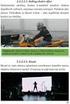 Základy pro natáčení s kamerou Připravil: Jiří Mühlfait, Dis. 1 Kompozice Co to je kompozice? Kompozice je souhrn pravidel a doporučení pro uspořádání prvků v uměleckém díle. Základní pomůckou pro komponování
Základy pro natáčení s kamerou Připravil: Jiří Mühlfait, Dis. 1 Kompozice Co to je kompozice? Kompozice je souhrn pravidel a doporučení pro uspořádání prvků v uměleckém díle. Základní pomůckou pro komponování
JUMPER II UŽIVATELSKÁ PŘÍRUČKA
 JUMPER II UŽIVATELSKÁ PŘÍRUČKA 1 ZAČÍNÁME Popis a ovládací prvky 1. Vypínač/spoušť 2. Kontrolka LED 3. Reproduktor 4. USB port 5. Objektiv 6. Slot pro mikrokartu SD 7. Mikrofon 8. Displej LCD 9. Připojení
JUMPER II UŽIVATELSKÁ PŘÍRUČKA 1 ZAČÍNÁME Popis a ovládací prvky 1. Vypínač/spoušť 2. Kontrolka LED 3. Reproduktor 4. USB port 5. Objektiv 6. Slot pro mikrokartu SD 7. Mikrofon 8. Displej LCD 9. Připojení
